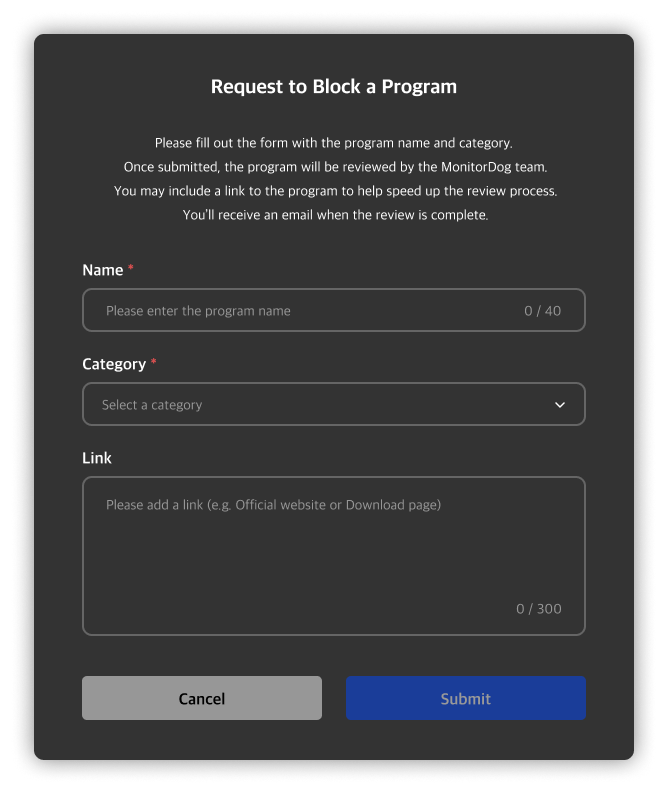Blocked Programs
This page explains the features of the Blocked Programs management section in MonitorDog Admin.
You can configure applications to be blocked—preventing their installation, execution, or operation—through this page.
⚠️ Only admins with Manager or higher roles can access this page.
Data Table
This table displays all blocked programs. You can view each program’s type, current review status, activation state, and description.
Q. I added a program, but its status is still "In Review." Why?
A. Even after registering a program, monitoring doesn't begin immediately.
The MonitorDog team first reviews the uploaded executable.
Once approved, monitoring begins and the registering admin will receive an email notification.Blocked Program Statuses
- In Review: The uploaded program is currently under review by the MonitorDog team.
- Approved: The program has been approved and is now monitored by the MonitorDog Agent.
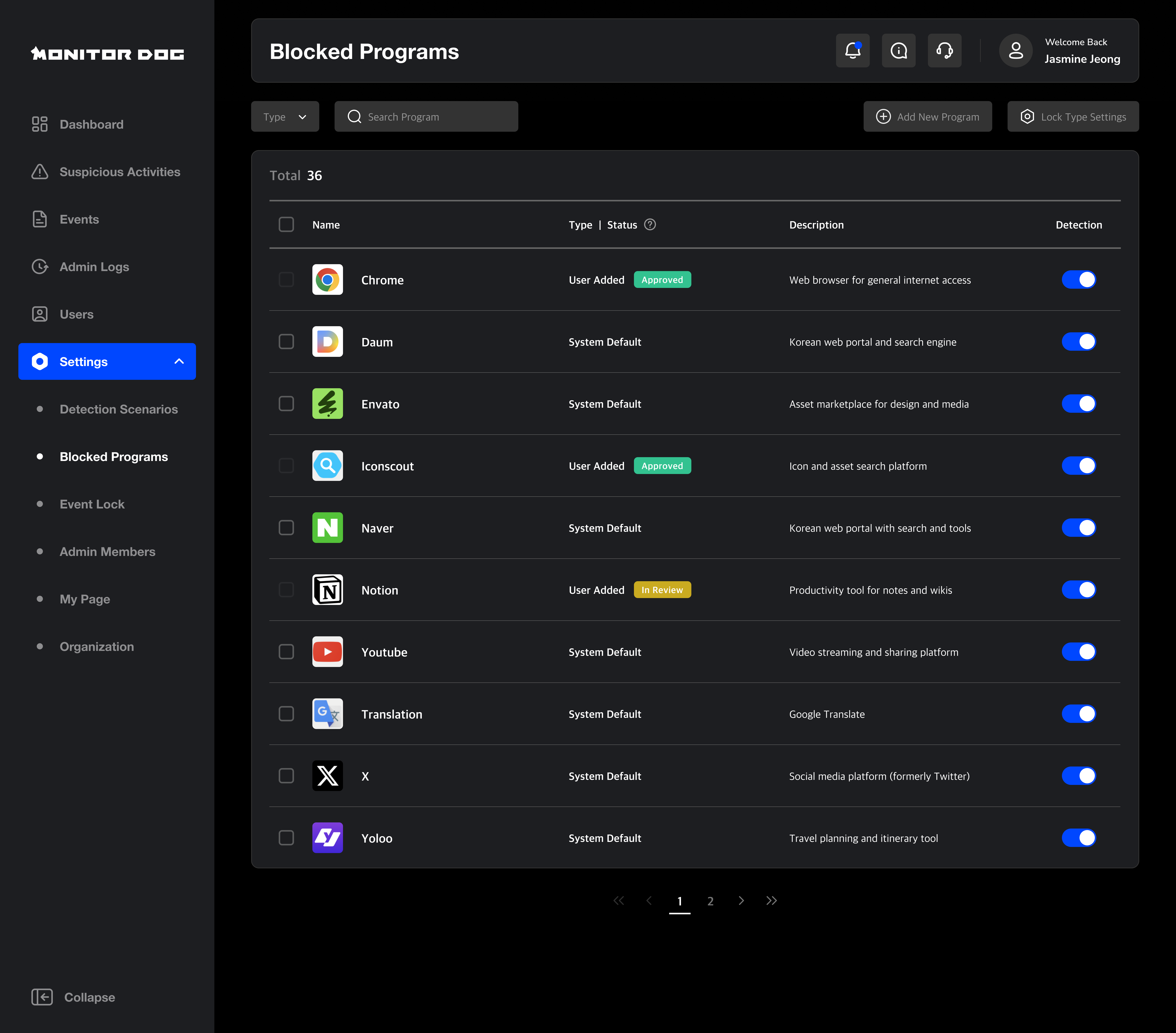
You can select a program and delete it from the blocked list.
Q. Some programs can't be selected—why?
A. Items that cannot be selected are either in the In Review status or are System Default blocked programs. These are programs designated by the Monitordog team and cannot be deleted by administrators.
Blocked Program Types
- System Default: Predefined by MonitorDog system. Cannot be deleted.
- User Added: Manually added by an admin. Can be removed.
Table Filters
- Use the dropdown at the top of the table to filter data by program type.
- Search for programs by entering a keyword included in the program name.
- You can sort the table by registration date or in alphabetical order.
Program Lock Setting
You can set a Lock Type to apply when a blocked program is detected.
This lock setting applies to all blocked programs.
If the MonitorDog Agent detects execution of a blocked program, the configured lock type will be triggered.
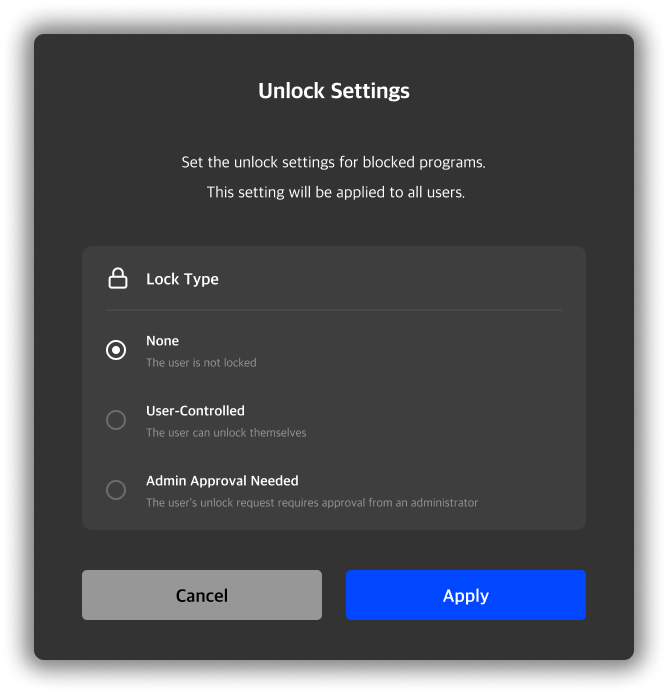
Add New Program
You can register a blocked program by specifying its name and category (type). Providing the official website and download page URL will help the MonitorDog team during the review process.